Maison >Les sujets >panneau de pagode >Explication détaillée de la façon d'installer MediaWiki sur BT Pagoda
Explication détaillée de la façon d'installer MediaWiki sur BT Pagoda
- 藏色散人avant
- 2021-12-14 15:38:453598parcourir
Cet article est fourni par la colonne Pagodatutoriel pour présenter comment installer MediaWiki sur Alibaba Cloud Server via le panneau BT Pagoda. J'espère qu'il vous sera utile si vous en avez besoin !
Le programme open source wiki le plus connu est MediaWiki. Wonton Shop partage la méthode du didacticiel graphique pour installer le code source de MediaWiki via le panneau BT Pagoda à l'aide du serveur cloud Alibaba Cloud ECS :
Tutoriel graphique d'installation de la pagode BT MediaWiki
Environnement d'exploitation MediaWiki : Environnement PHP+MySQL L'environnement LAMP de ce tutoriel est construit à l'aide du panneau Pagoda. L'installation de la dernière version de MediaWiki nécessite PHP version 7.0 ou supérieure, MySQL version 5.5 ou supérieure, et le serveur Web utilise Apache.
Environnement d'installation :
Version MediaWiki : version stable MediaWiki 1.32
Environnement Pagoda : PHP70, MySQL5.6, Apache
Serveur : serveur cloud Alibaba Cloud ECS, système d'exploitation CentOS 7.2 64 bits
One : Installer BT Panneau Pagode
Exécutez la commande d'installation de la pagode :
yum install -y wget && wget -O install.sh http://download.bt.cn/install/install_6.0.sh && sh install.sh
La méthode d'installation du panneau pagode est très simple et n'entrera pas dans les détails.
L'environnement d'installation de la pagode dans ce tutoriel est le suivant :
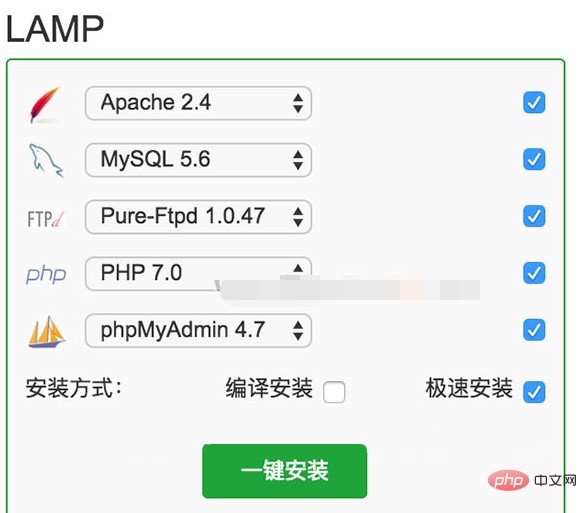
Deux : extension d'installation PHP
Après avoir installé l'environnement LAMP du panneau Pagoda, l'extension fileinfo est requise (MediaWiki nécessite PHP pour installez l'extension fileinfo) :
Connectez-vous au backend du panneau Pagoda http://votre serveur ip/8888
Cliquez sur la colonne de gauche "Gestion des logiciels" - "Environnement d'exécution" --Trouver PHP-7.0-- Cliquez sur "Paramètres"
Comme le montre l'image ci-dessous :

Sur la page de gestion PHP-7.0, cliquez sur "Installer l'extension" à gauche, recherchez les informations sur le fichier et cliquez sur "Installer"
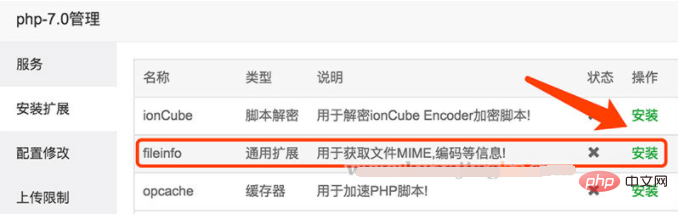
À ce moment-là À ce stade, tous les environnements requis pour installer MediaWiki ont été installés.
Trois : ajoutez un site au panneau Pagoda
Connectez-vous au backend du panneau Pagoda
Cliquez sur "Site Web" - "Ajouter un site" dans la colonne de gauche
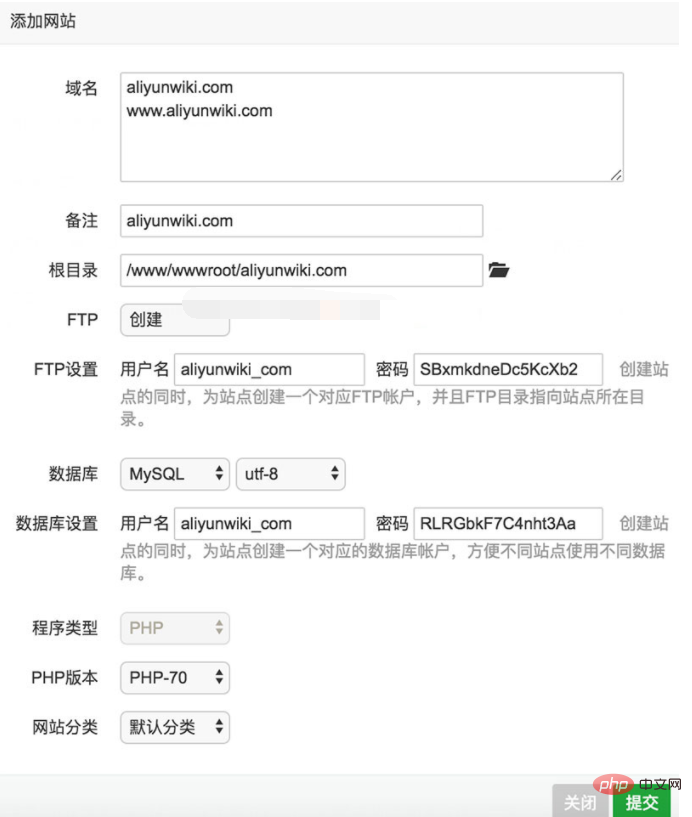
Entrez le nom de domaine du site Web et créez une base de données information.
Quatre : Téléchargez MediaWiki
Les utilisateurs qui ont déjà téléchargé peuvent ignorer cette étape, adresse de téléchargement : https://www.mediawiki.org/wiki/Download
Cinquième : Téléchargez le fichier du package d'installation de MediaWiki
will Le fichier du package d'installation téléchargé est téléchargé dans le répertoire racine du site Web nouvellement créé. Il peut être téléchargé via FTP ou téléchargé à l'aide du "Fichier" en arrière-plan du panneau Pagoda. Après le téléchargement, décompressez-le dans le répertoire racine du. site web.
Le répertoire racine est : /www/wwwroot/sous le nom de domaine de votre site Web
Six : Ouvrez votre URL dans le navigateur
Entrez votre URL dans le navigateur, vous pouvez voir l'interface d'installation de MediaWiki, étape par étape, Remplissez simplement le titre du site Web, le nom de connexion et les informations de la base de données.
Seven : Téléchargez le fichier LocalSettings.php
Installez le programme MediaWiki étape par étape Une fois l'installation terminée, le système générera automatiquement le fichier LocalSettings.php, comme indiqué ci-dessous :
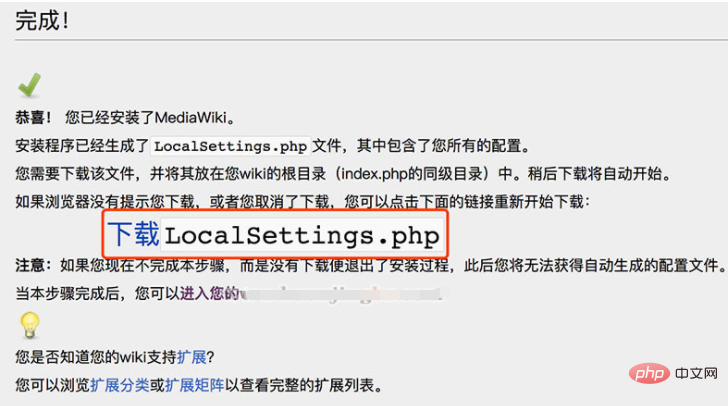
Cliquez sur « Télécharger LocalSettings.php », puis téléchargez le fichier LocalSettings.php dans le répertoire racine du site Web.
Ce qui précède est le contenu détaillé de. pour plus d'informations, suivez d'autres articles connexes sur le site Web de PHP en chinois!

